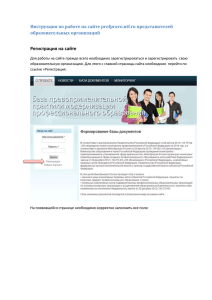Практикум для начинающих пользователей АИБС «МАРК-SQL
advertisement

БИБЛИОТЕЧНОЕ ДЕЛО Совместный проект с НПО «Информсистема» Людмила Левова, Сергей Ефремов, Ирина Кузина Школа «МАРК» Практикум для начинающих пользователей АИБС «МАРК-SQL – версия для школьных библиотек»* Занятие 7 АРМ «Комплектование» (продолжение) Подсистема «Книгообеспеченность» АРМ «Комплектование» включает в себя подсистему «Книгообеспеченность», Подсистема «Книгообеспеченность» предоставляет возможность проводить анализ состояния обеспеченности учебного процесса литературой, оперативно информировать параллели о книгообеспеченности отдельных предметов, информировать учеников о рекомендуемой учебной литературе, осуществлять распределение учебной литературы по классам, формам обучения и т.д. Идея подсистемы состоит в подготовке информации о структуре школы, предметах, которые изучаются в школах, количестве учащихся и создании отчетов на основе этой информации. Структура школы Последовательность работы с основными режимами подсистемы «Книгообеспеченность» · Запуск АИБС «МАРК-SQL». · Вход в подсистему «Книгообеспеченность». · Определение структуры школы. · Занесение информации о структуре школы, классах, учениках. · Установление соответствия между имеющимися учебниками и изучаемыми предметами. · Формирование и печать отчетных документов. Запуск подсистемы «Книгообеспеченность» Для запуска подсистемы «Книгообеспеченность» необходимо нажать сначала на кнопку меню АРМы, затем последовательно – на Комплектование, затем – на Книгообеспеченность. Определение структуры школы Работу в подсистеме Книгообеспеченность необходимо начинать с определения структуры школы. Для этого (см. рис. на с. 10): 1. В меню Сервис (вторая сверху строка экрана) выбрать команду Структура учебного заведения или щелкнуть кнопку . 2. В верхней левой части диалогового окна изображена (пока еще неразвернутая) структура школы. В верхней правой части окна отображен список ее административных данных. 3. Двойным щелчком левой кнопки мыши по названию каждого уровня (например, «начальная школа», «старшая школа» и т.д.) можно раскрыть схему более подробной. 4. В правой части окрытого диалогового окна дважды щелкнуть название нужного параметра и заполнить открывшиеся карточки. 5. После заполнения параметров необходимо сохранить изменения. Для этого необходимо в меню Объект щелкнуть команду Сохранить объект. 6. Для удаления какого-либо объекта, в меню Объект щелкнуть команду Удалить объект. При этом удаляется сам объект и подчиненные ему объекты. Например, если вы удалите Ступень, то также удалятся все параллели, классы, относящиеся к этой ступени, предметы, изучаемые в этой ступени. Перед удалением выдается предупреждающее сообщение. ВНИМАНИЕ! Удаленные данные не восстанавливаются! Составление списка предметов После определения Структуры школы можно приступать к определению Списка предметов, изучаемых данными параллелями, и Списков основной и дополнительной учебной литературы. Для этого: 1. В меню Сервис (вторая сверху строка экрана) необходимо выбрать команду Список дисциплин (предметов), или щелкнуть кнопку инструментов. на панели 2. Добавление и удаление предметов в списке происходит так же, как описано в предыдущем режиме. Название дисциплин объединяет название предметов и классов. Это необходимо для формирования списка используемых учебников, ведь в разных классах на одном предмете используются разные учебники. Следует ввести столько дисциплин, сколько разных комплектов учебников используется у вас в школе. Например, если в 8-х классах используются разные программы обучения и учебники по алгебре, то необходимо завести две дисциплины, Алгебра 8А и Алгебра 8Б. С каждой дисциплиной необходимо связать список основной и дополнительной литературы. Составление списка предметов 3. Для того, чтобы вносить (или переносить) данные в Списки основной и дополнительной литературы, необходимо выбрать учебники или другую литературу в режиме Поиск. 4. Отметить отдельные документы в отобранном списке, выделив их левой клавишей мыши. В меню Документ выбрать команду Добавить в список основной литературы или Добавить в список дополнительной литературы. 5. Для просмотра созданных списков основной или дополнительной литературы выбрать в меню Документ/Список всей литературы, Документ/Список основной литературы, Документ/Список дополнительной литературы. Названия книг появятся в нижней части экрана. Определение предметов, изучаемых в классе Третьим этапом в работе по обеспечению данных о наличии учебников является задание предметов, изучаемых в конкретном классе. Для этого необходимо: Дисциплины (предметы) в классах 1. В меню щелкнуть команду Сервис/Дисциплины в классах и выбрать необходимые предметы в классах или щелкнуть кнопку инструментов. на панели 2. Далее выбрать класс в левой верхней части окна. В поле Список предметов дважды щелкните пустую строку. 3. В открывшемся списке предметов нужно выбрать необходимый. 4. Далее заполнить поля Преподаватель и Аудитория. 5. Нажать кнопку Сохранить. Так как для каждой дисциплины определен список учебников и их количество, то система может сформировать отчет по обеспеченности классов учебной литературой. Формирование и печать отчетов Подсистема Книгообеспеченность позволяет создавать списки стандартных отчетов, позволяющие быстро получить информацию по обеспеченности учебниками классов, параллелей и предметов. Для получения необходимых отчетов, в меню Сервис (вторая сверху строка экрана) щелкнуть команду Отчеты или кнопку на панели инструментов. Из списка отчетов необходимо выбрать нужный и щелкнуть кнопку ОК. Далее указываете необходимую информацию, и отчет будет сформирован. В случае необходимости полученный отчет можно отредактировать и распечатать. Перечень отчетов: · Предметы, которые изучает класс – выдается информация, об изучаемых классом предметах. · Книгообеспеченность параллели – выдается информация об определенной вами параллели, указывается количество классов и учеников в параллели. Выдается список изучаемых предметов и список необходимых для этих предметов учебников. Производится расчет количества учебников на одного ученика. · Книгообеспеченность предмета – выдается информация по выбранному предмету: какие классы его изучают. Производится расчет количества учебников по предмету на одного ученика. · Книгообеспеченность класса – выдается информация о предметах, изучаемых классом, и перечень литературы, рекомендуемой для изучения этого предмета. Внесение изменений в отчеты Для внесения изменений в уже существующие отчеты, необходимо выбрать меню Сервис, затем – Отчеты или щелкнуть кнопку на панели инструментов. Далее выбрать и выделить левой клавишей мыши требуемый отчет, затем щелкнуть кнопку Редактор. Внести необходимые изменения, и Сохранить текст отчета. Для того, чтобы использовать отчет с внесенными изменениями, нужно заново выполнить команды, описанные в пункте «Формирование отчетов». H Продолжение читайте, пожалуйста, в следующих номерах _______________ * Продолжение. Предыдущая публикация в № 06–2005, № 8-2005, 172005